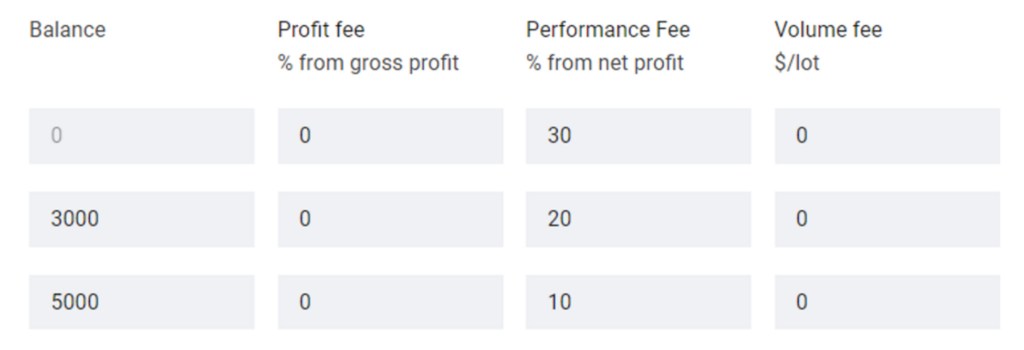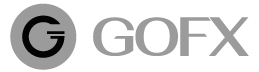เริ่มต้นการใช้งาน Copy Trade โดย การเปิดบัญชี Master
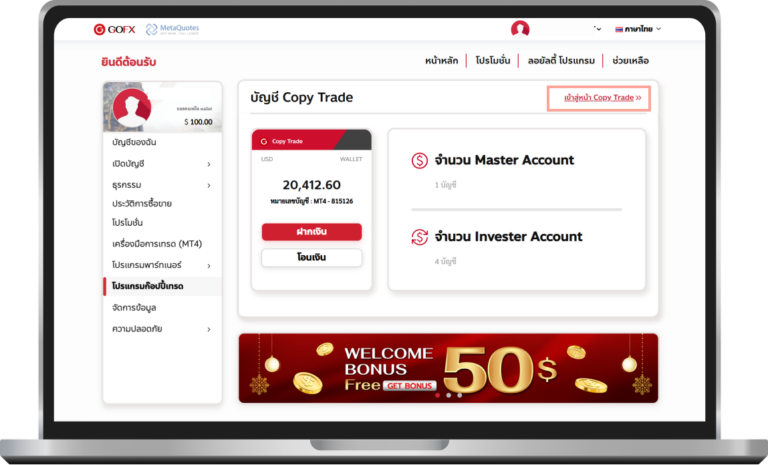
1. เข้าสู่หน้า Copy Trade
ท่านได้ทำการฝากเงินเข้าบัญชีเรียบร้อยแล้ว
คลิก เข้าสู่หน้า Copy Trade เพื่อเข้าใช้งาน
* วิธีฝากเงินบัญชี Copy Trade คลิกที่นี่
* วิธีการโอนเงินบัญชี Copy Trade คลิกที่นี่
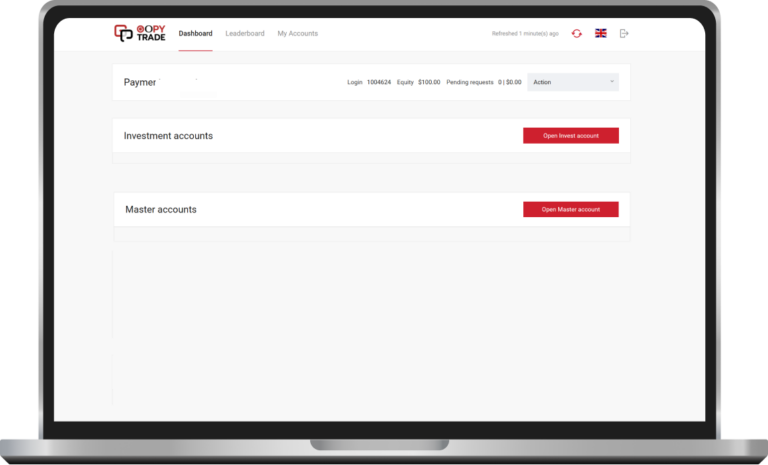
2. รหัส Login และ Equity
รหัส Login เป็นหมายเลขบัญชี Copy Trade
ส่วน Equity เป็นยอดเงินที่ได้ทำการฝากเงิน
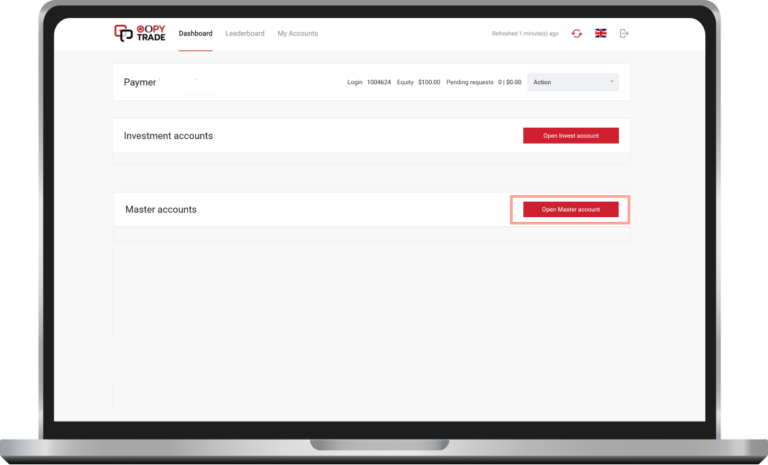
3. เลือกเปิดบัญชี Master
เลือก Open Master account
เพื่อทำการเปิดบัญชี Master
* วิธีการเปิดบัญชี Investor คลิกที่นี่
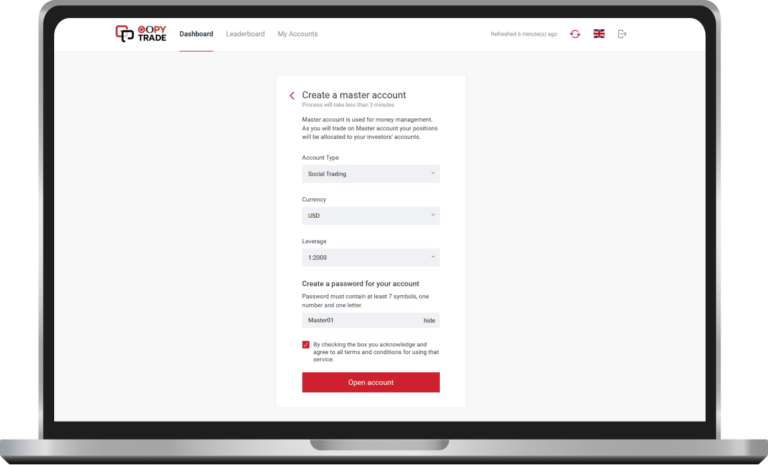
4. ขั้นตอนการเปิดบัญชี Master
เลือก Social Trading > USD > Leverage
และทำการตั้งรหัสผ่านบัญชี Master ของท่าน
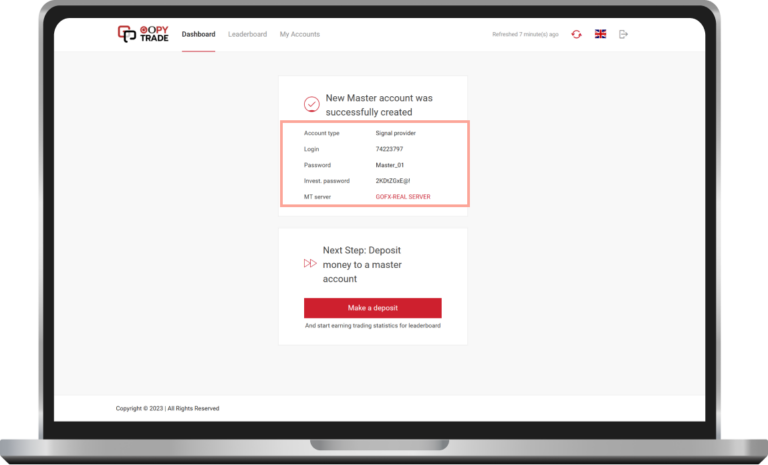
5. รับรหัสผ่านบัญชี Master
ท่านได้รับรหัส Login และ Password ของ
บัญชี Master เรียบร้อยแล้ว
ท่านสามารถ Login ผ่าน App MT4 ของท่านได้
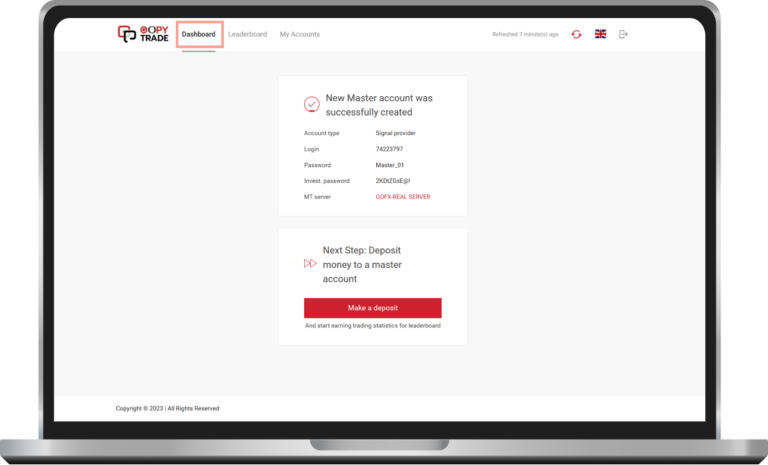
6. กลับสู่หน้า Dashboard
ทำการกลับสู่หน้า Dashboard
เพื่อทำการแก้ไขบัญชีในขั้นตอนต่อไป
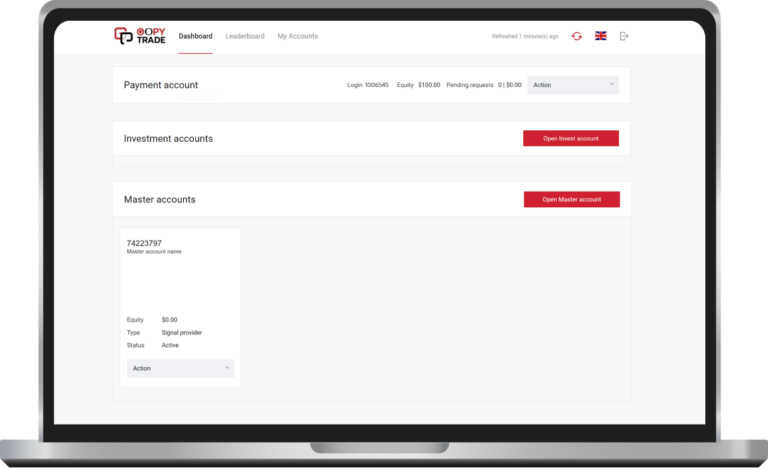
7. บัญชี Master ที่เปิดสำเร็จ
บัญชี Master และทำการ
กด dropdown เพื่อทำการแก้ไขชื่อบัญชี
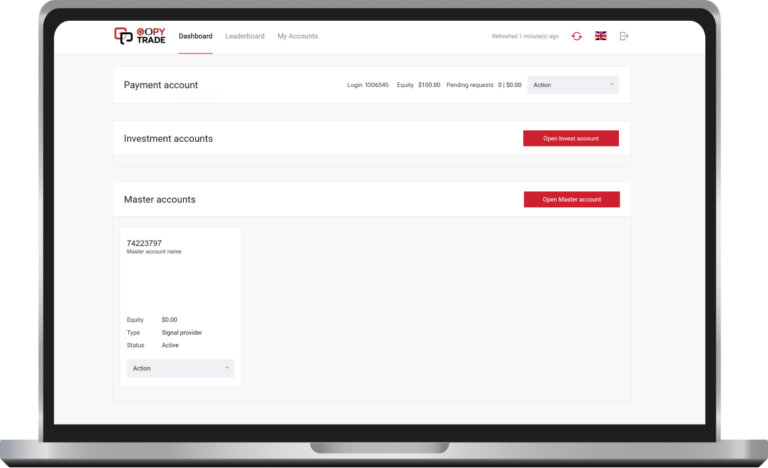
8. เลือก "Settings"
เลือก “Settings” เพื่อทำการเปลี่ยนชื่อ
บัญชี Master ของท่าน
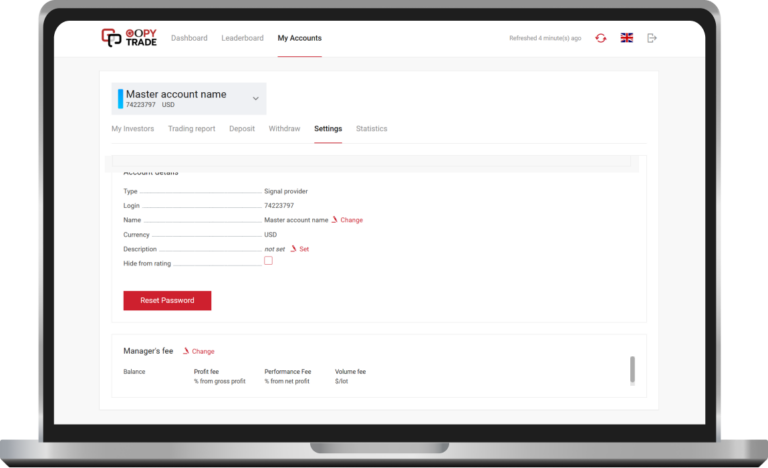
9. เลือก "Change"
เลือก “Change” เพื่อทำการเปลี่ยนชื่อ
บัญชี Master ของท่าน
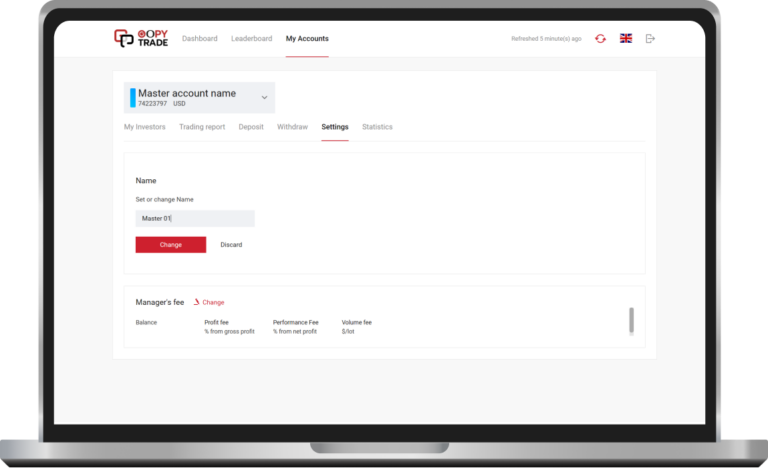
10. ตั้งชื่อบัญชี Master
ทำการลบชื่อเดิมและทำการตั้งชื่อ
บัญชี Master ของท่านใหม่
จากนั้นกดปุ่ม Change
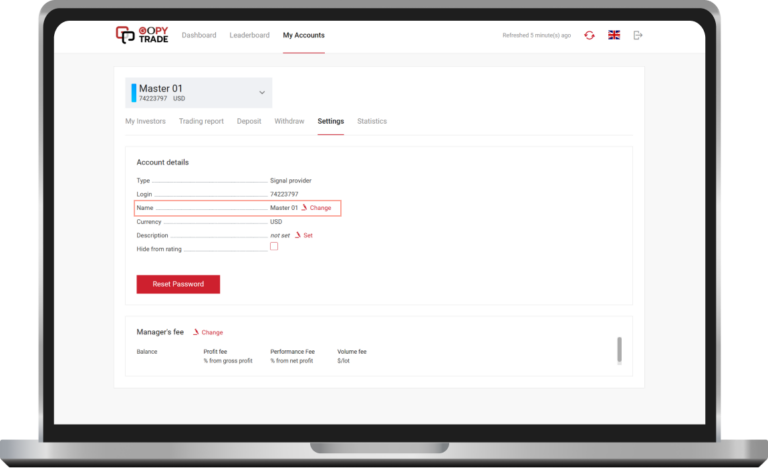
11. แสดงข้อมูลชื่อของท่าน
ชื่อที่ทำการเปลี่ยนไปก่อนหน้านี้จะ
แสดงข้อมูลชื่อของที่ท่านตั้ง
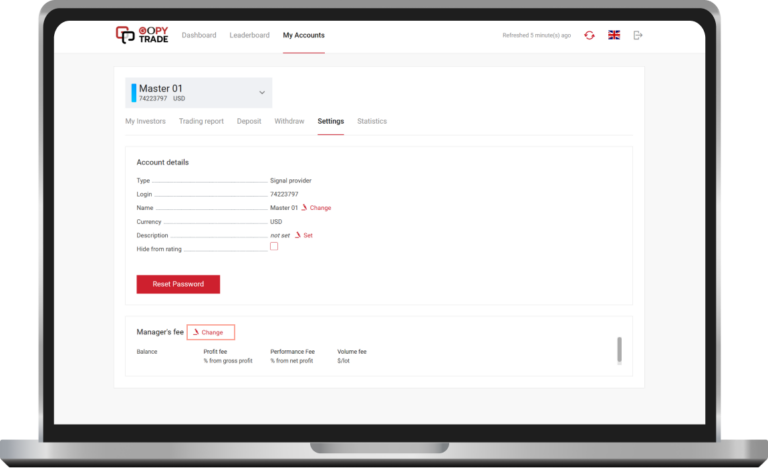
12. การตั้งค่า Manager's Fee
การตั้งค่า Manager’s Fee ทำการ
เลือก Change เพื่อทำการตั้งค่าเก็บค่า ของลูกค้าของท่าน
12.1 วิธีการตั้งค่า Manager's Fee
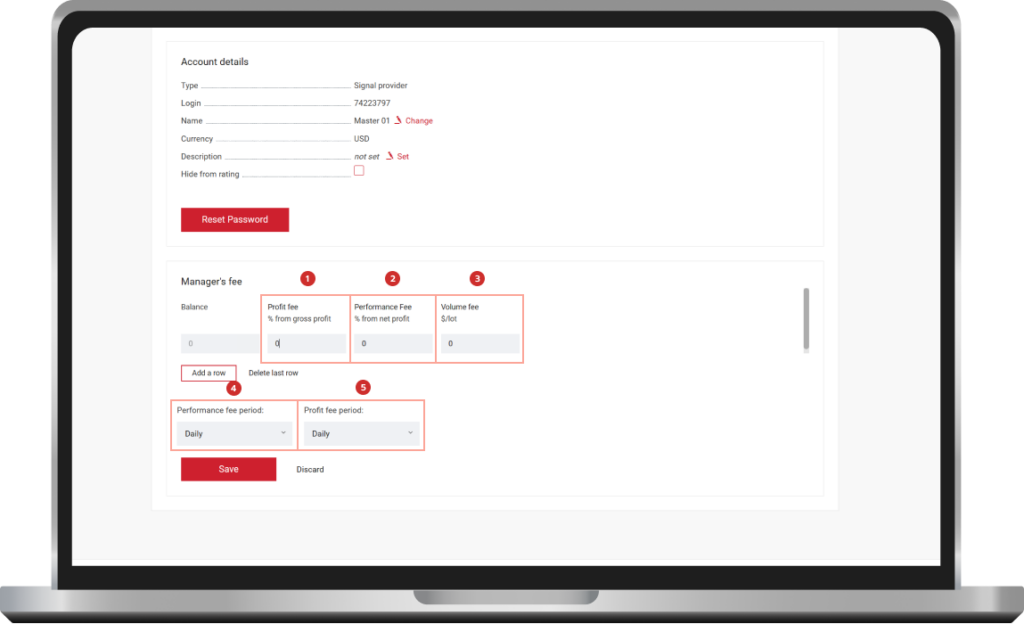
Profit Fee คือ การหัก Profit Sharing เฉพาะไม้ที่เป็นกำไร จะหักเป็นเปอร์เซ็นจากไม้กำไรของ Investor (ตั้งตัวเลขตามที่ท่านต้องการหักเปอร์เซ็น)
Performance fee คือ การหัก Profit Sharing เมื่อผลรวมการเทรดของ Port ของ Investor เป็นกำไร จะหักเปอร์เซ็นจากกำไรของ Investor (ตั้งตัวเลขตามที่ท่านต้องการหักเปอร์เซ็น)
Volume fee คือการหัก Profit Sharing ตาม volume การเทรดของ Master เช่น ถ้าตั้ง Volume Fee ไว้ 1 แล้ว Master ออก order 1 Lot ระบบจะหักเงิน 1 USD ให้ Master (ตั้งตัวเลขตามที่ท่านต้องการหักตามการออก Lot)
Period การจ่าย Performance fee และ Profit fee Master สามารถเลือกได้ว่าต้องการให้ Profit Sharing แบบ Performance fee และ Profit fee จ่ายตามช่วงเวลาไหน โดยที่สามารถเลือกได้ว่าจะให้เป็น Daily Weekly หรือ Month
* การกระจายเงินเข้าพอร์ต Copy Trade Master คลิกที่นี่
ตัวอย่าง การตั้ง Profit Sharing เป็นขั้นบันได Master
สามารถ ตั้งขั้นบันไดของ Profit Sharing ได้ด้วยการ Add Row และ กรอกตรงช่อง Balance โดยที่ Fee ชั้นบนต้องมากกว่าชั้นล่างเสมอ เช่น
ขั้นที่ 1 Invester จำถูกหัก Performance fee 30%
ขั้นที่ 2 ถ้า Invester มี Balance มากกว่า 3000 จะถูกหัก Performance fee 20%
ขั้นที่ 3 ถ้า Invester มี Balance มากกว่า 5000 จะถูกหัก Performance fee 10%